Mở lại tệp The thao em đã lưu ở phần Vận dụng Bài 8, rồi chọn hiệu ứng chuyển trang theo ý muốn và lưu lại tệp trình chiếu.

Những câu hỏi liên quan
Mở tệp The thao trong thư mục tên em đã tạo ở phần Vận dụng Bài 7, sau đó định dạng lại phông chữ, kiểu chữ, cỡ chữ, màu chữ và thêm gạch đầu dòng theo ý muốn và lưu lại
Học sinh tham khảo theo gợi ý dưới đây:
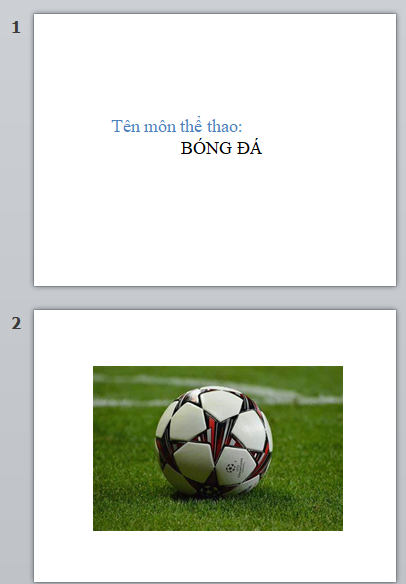
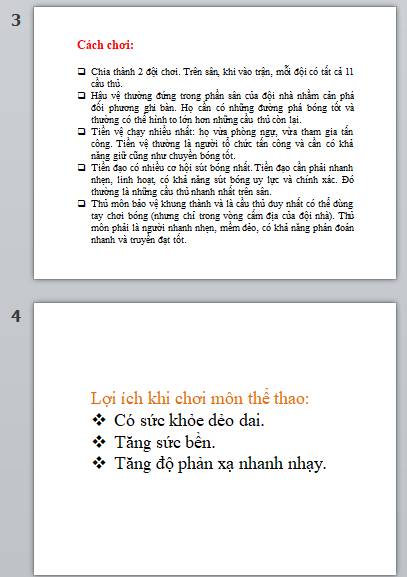
Đúng 0
Bình luận (0)
Em hãy mở lại tệp đã lưu ở phần Vận dụng Bài 10 và chèn thêm hình ảnh phù hợp vào văn bản. Lưu lại tệp văn bản với tên mới.
Tham khảo
Bước 1. Khởi động phần mềm Word
Bước 2. Chọn lệnh Open trong bảng File. Vào thư mục đã lưu tệp Vận Dụng Bài 10 và chọn Open để mở
Bước 3. Chọn nút lệnh Picture trong dải lệnh Insert, cửa Insert Picture mở ra. Chọn hình ảnh minh họa và nháy lệnh Insert.
Đúng 2
Bình luận (0)
Em hãy mở tệp trình chiếu "Lam quen" đã tạo từ bài học trước. Trong trang trình chiếu thứ hai, nhập tiêu đề "Đay la hinh anh loai vat yeu thich cua to" (Hình 1). Lưu lại tệp trình chiếu đó.
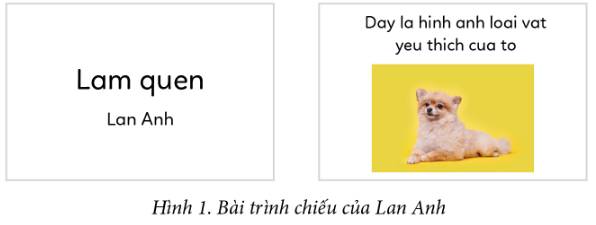
Bước 1: Mở tệp trình chiếu “Làm quen”
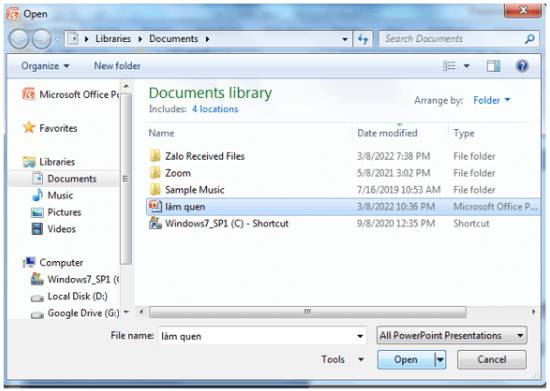
Bước 2: Nhập tiêu đề “Day la hinh anh loai vat yeu thich cua to”
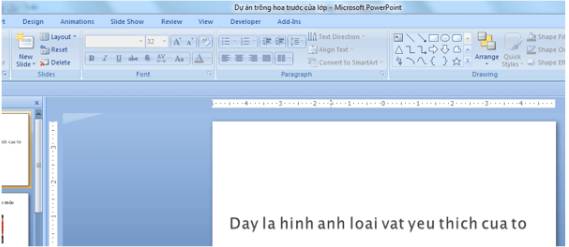
Đúng 0
Bình luận (0)
Em hãy thực hiện nhiệm vụ sau:a) Tạo bốn trang chiếu theo gợi ý sau đây để giới thiệu Hồ Hoàn Kiếm:b) Tạo hiệu ứng cho các trang chiếu theo yêu cầu sau:c) Lưu tệp với tên Ho Hoan Kiem vào thư mục tên của em đã tạo ở Bài 5
Đọc tiếp
Em hãy thực hiện nhiệm vụ sau:
a) Tạo bốn trang chiếu theo gợi ý sau đây để giới thiệu Hồ Hoàn Kiếm:

b) Tạo hiệu ứng cho các trang chiếu theo yêu cầu sau:

c) Lưu tệp với tên Ho Hoan Kiem vào thư mục tên của em đã tạo ở Bài 5
a) Tạo bốn trang trình chiếu theo đề bài
b) Em vào hộp thoại Transition to this Slide của dải lệnh Transitions em có thể chọn hiệu ứng cho các trang sau:

c) Lưu tệp với tên Ho Hoan Kiem
Đúng 0
Bình luận (0)
Thực hành tạo bài trình chiếu GIỚI THIỆU MỘT SỐ LOÀI HOA theo các yêu cầu sau:a) Kích hoạt phần mềm Powerpoint, chọn mẫu trình chiếu Blank Presentationb) Tạo bài trình chiếu gồm bốn trang như ở Hình 1c) Lưu tệp trình chiếu với tên GioithieuMotSoLoaiHoa vào thư mục theo yêu cầu của thầy, cô giáo và thoát khỏi phần mềm Powerpoint
Đọc tiếp
Thực hành tạo bài trình chiếu "GIỚI THIỆU MỘT SỐ LOÀI HOA" theo các yêu cầu sau:
a) Kích hoạt phần mềm Powerpoint, chọn mẫu trình chiếu Blank Presentation
b) Tạo bài trình chiếu gồm bốn trang như ở Hình 1
c) Lưu tệp trình chiếu với tên GioithieuMotSoLoaiHoa vào thư mục theo yêu cầu của thầy, cô giáo và thoát khỏi phần mềm Powerpoint

Thực hành như sau:
a. Kích hoạt phần mềm PowerPoint, chọn mẫu trình chiếu Blank Presentation
b. Tạo bài trình chiếu gồm bốn ttrang như ở Hình 1
- Tạo trang Tiêu đề: Nhập “GIỚI THIỆU MỘT SỐ LOÀI HOA” vào ô “Click to add title”.
Nhập “Trần Phương Chi
Lớp 4C” vào ô “click to add subtitle”
- Trên dải lệnh Home, Chọn New slide để tạo các trang nội dung.
- Nhập nội dung cho các trang, chèn ảnh và chỉnh kích thước và vị trí cho phù hợp.
c. Lưu tệp trình chiếu với tên GioithieuMotSoLoaiHoa vào thư mục theo yêu cầu của thầy, cô giáo và thoát khỏi phần mềm Powerpoint
Đúng 0
Bình luận (0)
Khi cần chỉnh sửa tệp trình chiếu đã có, em cần mở tệp đó ra. Em hãy kích hoạt phần mềm trình chiếu và thực hiện theo các bước ở Hình 2 để mở tệp trình chiếu đã có.

Bước 1: Trên bảng chọn File, nháy chuột chọn Open

Bước 2: Trong thư mục lưu trữ tệp, chọn tệp cần mở

Đúng 0
Bình luận (0)
Em hãy tạo bài trình chiếu gồm 4 trang để giới thiệu về môn thể thao mà em yêu thích theo gợi ý sau:

Lưu tệp với tên The thao vào thư mục của em đã tạo từ Bài 5.
Bước 1: Khởi động phần mềm trình chiếu
Bước 2: Tạo bốn trang chiếu

Bước 3: Chọn Save trong bảng chọn File. Cửa sổ Save as hiện ra thư mục đac tạo ở Bài 5.
Đúng 0
Bình luận (0)
Kích hoạt Powerpoint, mở tệp trình chiếu GioiThieuMotSoLoaiHoa em đã tạo ở bài 9 và thực hiện các yêu cầu sau:a) Định dạng kiểu, màu, cỡ chữ để được bài trình chiếu tương tự như ở Hình 7.Lưu ý: khi cần thiết, em có thể thực hiện thay đổi kích thước, vị trí khung văn bản, hình ảnh trên trang chiếu cho phù hợp.b) Tạo hiệu ứng chuyển trang cho các trang chiếu.c) Thực hiện trình chiếu cho các bạn xem, nhờ bạn góp ý và chỉnh sửa để hoàn thiện bài trình chiếu.
Đọc tiếp
Kích hoạt Powerpoint, mở tệp trình chiếu GioiThieuMotSoLoaiHoa em đã tạo ở bài 9 và thực hiện các yêu cầu sau:
a) Định dạng kiểu, màu, cỡ chữ để được bài trình chiếu tương tự như ở Hình 7.

Lưu ý: khi cần thiết, em có thể thực hiện thay đổi kích thước, vị trí khung văn bản, hình ảnh trên trang chiếu cho phù hợp.
b) Tạo hiệu ứng chuyển trang cho các trang chiếu.
c) Thực hiện trình chiếu cho các bạn xem, nhờ bạn góp ý và chỉnh sửa để hoàn thiện bài trình chiếu.
Em hãy sử dụng phần mềm GIMP để mở các tệp ảnh đã lưu, đọc thông tin ảnh, phóng to, thu nhỏ, di chuyển ảnh và ghi lại ảnh với định dạng png.
Tham khảo:
a) Đọc thông tin ảnh
Chọn Image/Image Properties, cửa sổ Image Properties xuất hiện.
Cho biết thông tin tên tệp ảnh (file name), kích thước ảnh (size in pixels), độ phân giải (resolution), định dạng ảnh (file type).
b) Phóng to, thu nhỏ ảnh
Cách 1. Nhấn giữ phím Ctrl trong khi lăn nút cuộn chuột để phóng to, thu nhỏ ảnh.
Cách 2. Chọn công cụ Zoom trong bảng công cụ rồi đưa con trỏ chuột vào ảnh và nháy chuột. Mỗi lần nháy chuột, ảnh sẽ được phóng to (chọn Zoom in) hoặc thu nhỏ (chọn Zoom out).
c) Di chuyển ảnh
Chọn công cụ Move trong bảng công cụ rồi đưa con trỏ chuột vào ảnh và kéo thả ảnh đến vị trí mới.
d) Chọn đối tượng
Phần mềm GIMP cung cấp hai loại công cụ chọn là công cụ chọn theo hình dạng (Rectangle select tool, Ellipse select tool) và công cụ chọn tự do (Free select tool)
Để chọn đối tượng, tuỳ theo hình dạng mà em chọn công cụ thích hợp trong bảng công cụ rồi kéo thả chuột để lựa chọn một vùng hoặc di chuyển chuột theo hình em muốn chọn.
Ví dụ, để chọn cột cờ, em dùng công cụ Rectangle select tool, quét chọn vùng cột cờ như hình sau:
Bỏ chọn đối tượng, em nhấn phím ESC.
e) Lưu ảnh định dạng png.
Chọn File/Export As. Hộp thoại Export Image xuất hiện. Đặt tên tệp (Name) và lựa chọn định dạng tệp tại mục Select File type. Nháy chọn Export để hoàn thành việc lưu tệp.
Đúng 0
Bình luận (0)








